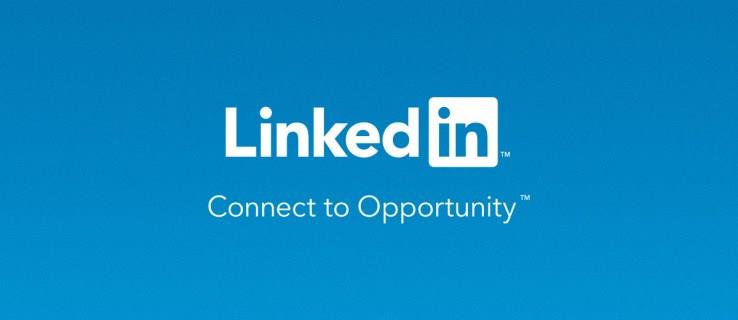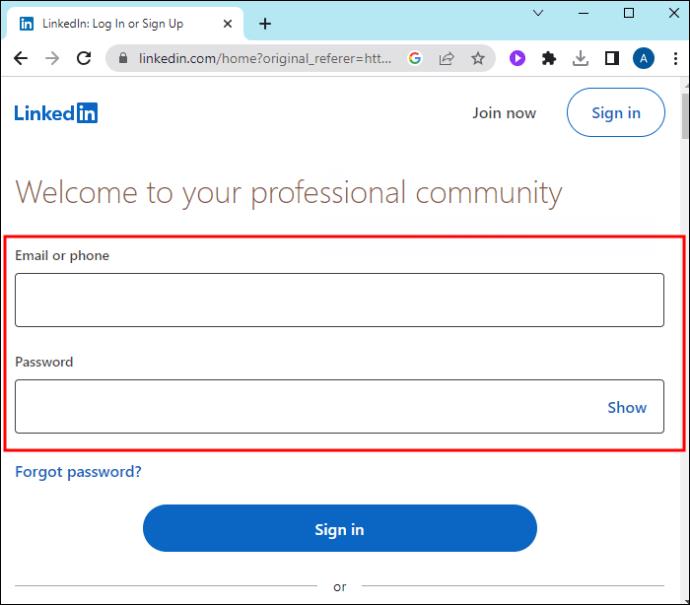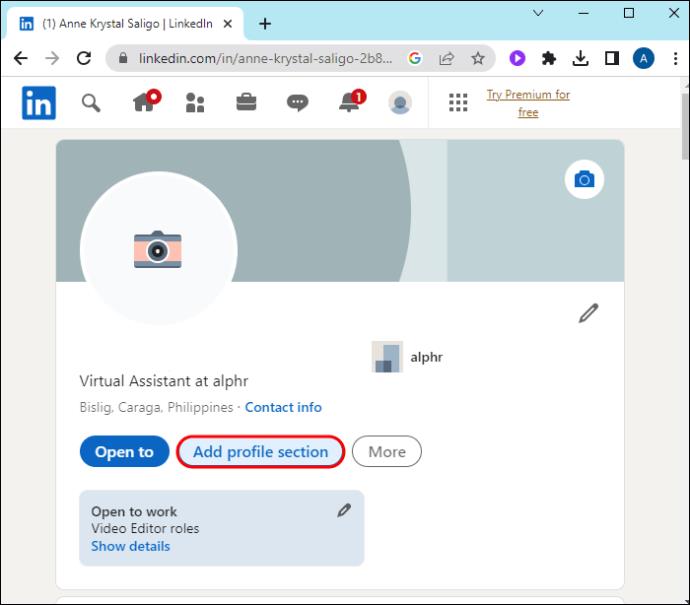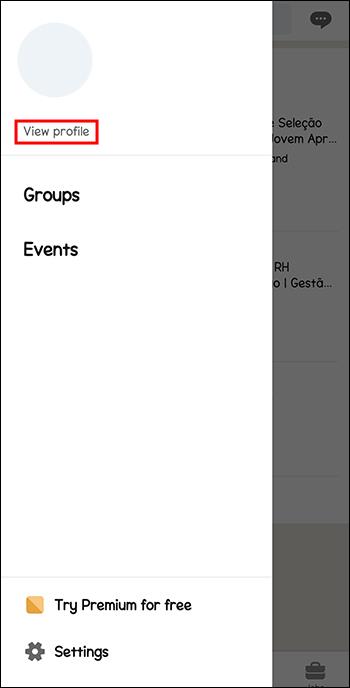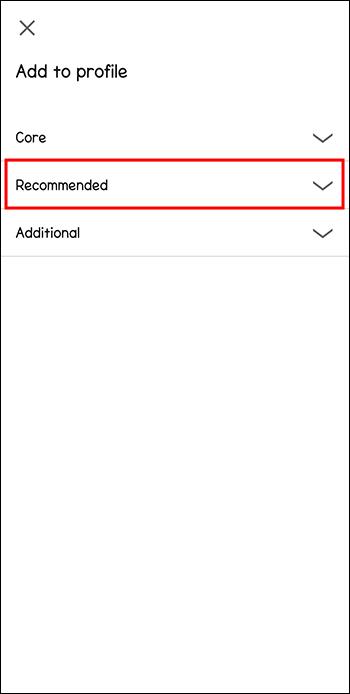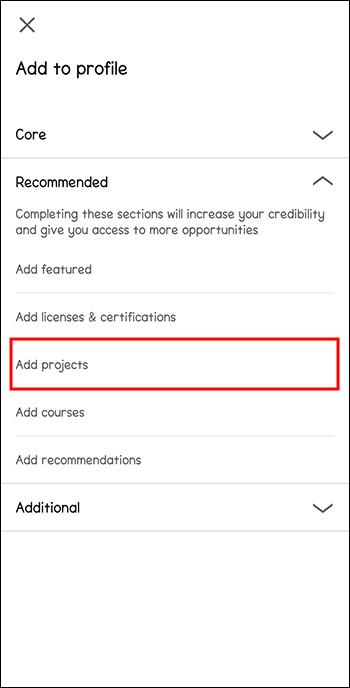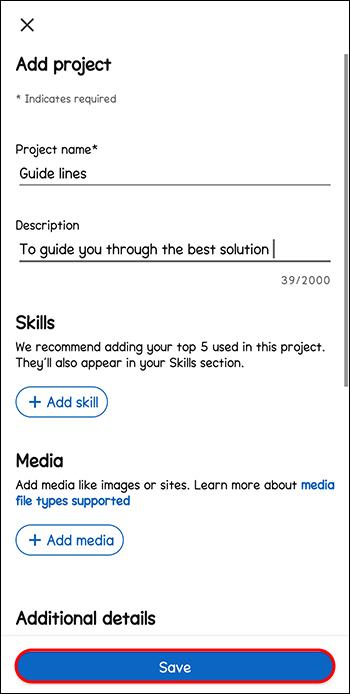LinkedIn projekti izvrsni su alati za prikazivanje vaših radnih postignuća, prošlih i sadašnjih. Bilo da se radi o marketinškoj kampanji, planiranju događaja ili istraživačkim studijama, potencijalnim zaposlenicima mogu dati sve o vašim vještinama.
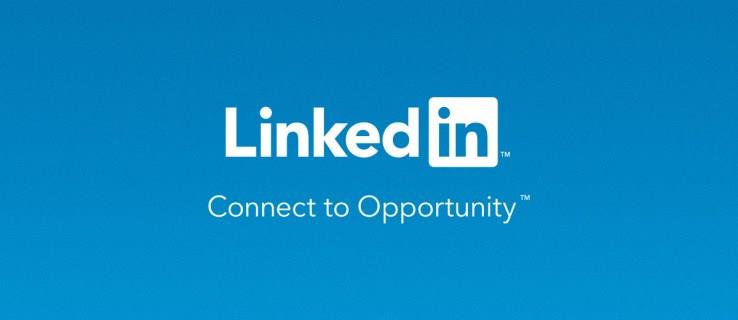
Srećom, dodavanje projekta na LinkedIn je relativno jednostavan proces. Ovaj članak će vam reći sve što trebate znati.
Dodavanje projekta na vaš LinkedIn profil
Projekt na vašem LinkedIn profilu ostavit će izvrstan dojam i izdvojiti vas od konkurencije. Evo kako dodati svoj prvi LinkedIn projekt:
- Prijavite se na svoj LinkedIn profil na mobilnoj aplikaciji ili web stranici.
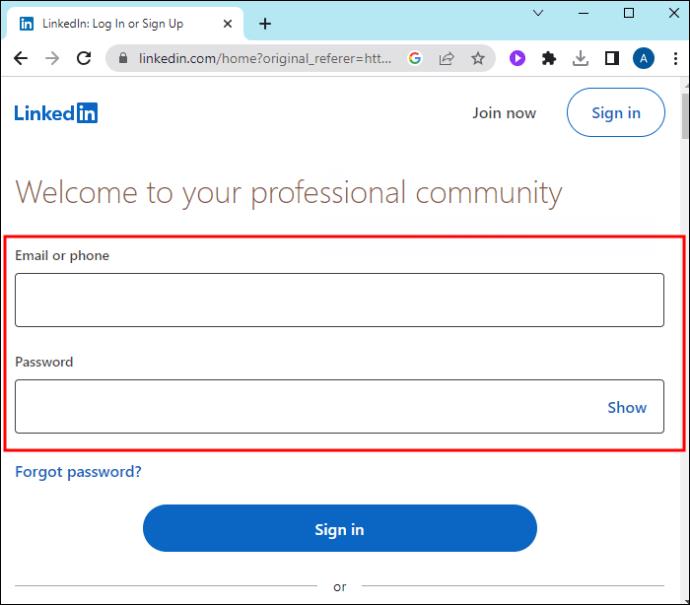
- Na računalu odaberite ikonu padajućeg izbornika u desnom kutu vašeg profila i odaberite "Prikaži profil".
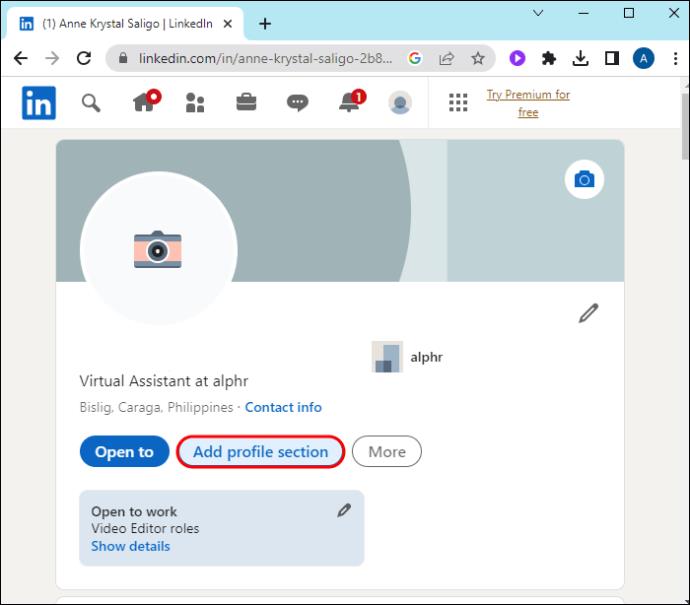
- U mobilnoj aplikaciji LinkedIn dodirnite svoju sliku, a zatim "Prikaži profil".
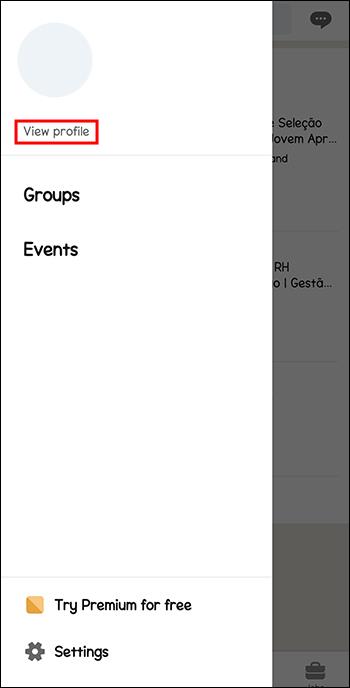
- Pronađite i odaberite "Dodaj odjeljak". Vidjet ćete tri opcije između kojih možete odabrati, "Osnovno", "Preporučeno" i "Dodatno". Odaberite "Preporučeno".
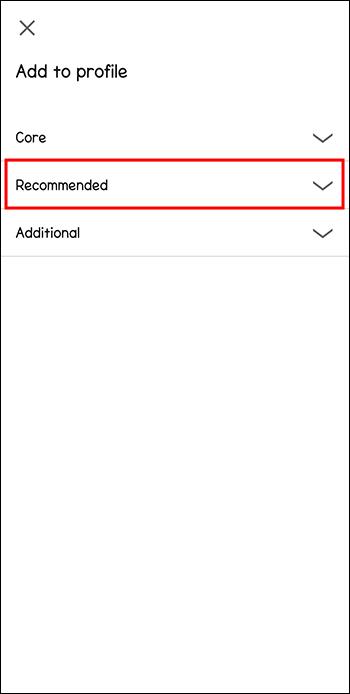
- Kliknite na "Dodaj projekte". Prikazat će vam se različita polja za popunjavanje točnim, detaljnim informacijama o projektu. Ako trebate dodati više od jednog projekta, morat ćete ponoviti postupak za svaki od njih.
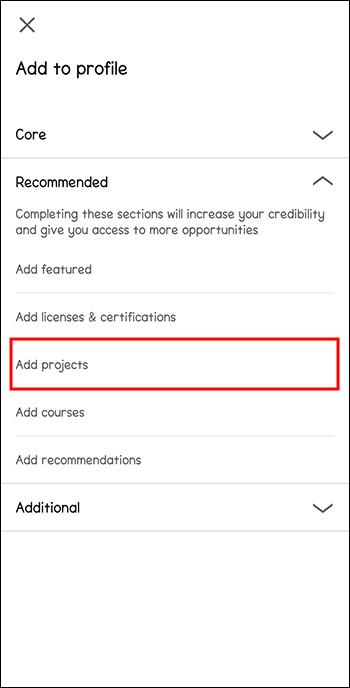
- Kada završite, kliknite na "Spremi".
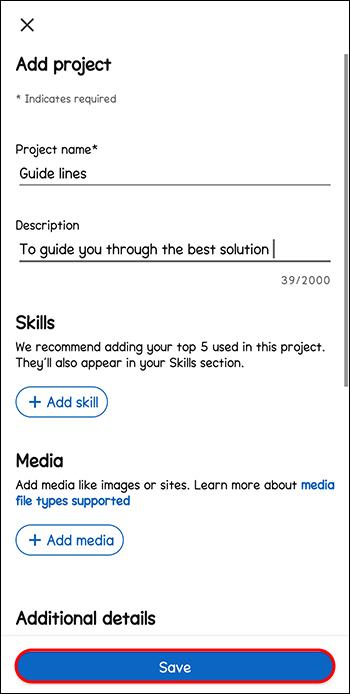
Zašto biste trebali dodati projekt na svoj LinkedIn profil
Osim isticanja vaših sposobnosti, LinkedIn projekti omogućuju vam pružanje relevantnih podataka koji potkrepljuju svako radno iskustvo. LinkedIn stranica bi trebala prikazivati rezultate, a ne poslove, a profilni projekti bi trebali prikazivati dokaze o utjecaju koji ste ostvarili svojim radom.
Vaš LinkedIn projekt može biti upakiran s detaljnim informacijama, dobro iskorištavajući dostupne odjeljke na profesionalan i zadivljujući način.
Koje vrste projekata možete dodati na svoj LinkedIn profil
Na svoj LinkedIn profil možete dodati bilo koji projekt povezan s ulogom. Od digitalnog portfelja grafičkog dizajnera do volontiranja, možete dodati što god smatrate da poboljšava vaše vještine i iskustvo sve dok je to povezano s vašom radnom poviješću.
Osim toga, dopušteno vam je dodati URL u svoj LinkedIn projekt, a ako imate vlastitu web stranicu, to je dobar način privlačenja prometa tamo.
Savjeti za ispunjavanje odjeljaka projekta LinkedIn
Dodavanje projekata na LinkedIn profil pomaže u demonstraciji vaših vještina, grupnog ili individualnog rada i učvršćuje poruku vaše robne marke. Provjerite jeste li naglasili specifične podatke koje bi potencijalni poslodavci koje ciljate zanimali vidjeti. To vas predstavlja kao poželjnu perspektivu za zaposlenje.
naziv projekta
Budući da je ovo polje visoko rangirano u algoritmu pretraživanja LinkedIna, bitno je dodati atraktivan, opisni naziv projekta. Imate neograničen broj znakova, stoga unesite tone relevantnih informacija.
Datumi projekta ili projekt u tijeku
Kada dodajete LinkedIn projekt, morate dodati godinu i mjesec – ili barem godinu. Ako trenutno radite na projektu, provjerite jeste li prebacili datumski raspon na Projekt u tijeku.
Okupacija
Za ovaj odjeljak odaberite iskustvo i obrazovanje primjenjivo na vaš LinkedIn projekt. Možete dodati svoju trenutnu ulogu, prethodni posao ili prethodni sveučilišni studij.
URL projekta
Možete dodati hipervezu na svoj LinkedIn projekt tako da svatko tko pogleda vaš profil može imati drugi način da provjeri više vašeg rada.
Suradnici projekta
Ovo je mjesto gdje možete uključiti svoje kolege, što je idealno kada ste sudjelovali u grupnim publikacijama ili radnim inicijativama. Vaši dodani kolege mogu prihvatiti i prikazati projekt na svojim profilima.
Opis projekta
LinkedIn opisi projekata jednako su važni kao i naziv vašeg projekta. Ovdje dajete primarne informacije koristeći bitne LinkedIn ključne riječi.
Dijelite promjene profila
LinkedIn može dijeliti ažuriranja vašeg profila s vašom mrežom, što je idealan način da svojoj mreži pokažete na čemu radite ili ste već postigli.
Prednosti dodavanja LinkedIn projekta vašem profilu
Dodavanje projekta vašem profilu na LinkedInu koristan je način da privučete buduće klijente, poslovne veze i poslodavce svojim znanjem, vještinama i iskustvom.
Pokažite svoju stručnost i sposobnosti
LinkedIn projekti prikazuju vaše iskustvo, vještine i znanje, što vam pomaže da napredujete u karijeri kada menadžeri za zapošljavanje, budući klijenti i regruti vide vještine na vašem projektu koje traže.
Pokažite opipljive dokaze svoje stručnosti
LinkedIn projekti omogućuju vam da pokažete detaljne primjere rada s rezultatima i ishodima, koji potencijalnim klijentima ili poslodavcima pomažu da steknu dojam o vrsti posla u kojem napredujete i vašoj vrijednosti.
Pokažite svoje inovativno razmišljanje i kreativnost
Detaljni LinkedIn projekti mogu pokazati vašu kreativnost. Također možete pokazati da možete razmišljati izvan okvira i inovativno rješavati različite izazove.
Unaprijedite svoju marku
Predstavite svoj osobni brend i dokažite se kao autoritet u svom području sa svojim LinkedIn projektima. LinkedIn projekti izvrstan su način da prikažete svoje iskustvo ili usporedivu obuku.
Privucite publiku
Dodavanje projekata na vaš LinkedIn profil omogućuje vam interakciju sa širom publikom. LinkedIn projekti povećavaju vašu vidljivost među milijunima LinkedIn profila u vašem području bez dodatnog napora. A LinkedIn koristi određeni radni algoritam koji pojačava profile s mnogo posjeta profilu kako bi se prikazali u predloženim računima.
Posjetitelji koji provode više vremena u vašem profilu i gledaju vaše projekte automatski promoviraju vaš profil, zbog čega LinkedIn predlaže vaš profil članovima u vašem području rada.
Sadržaj koji možete dodati u svoj LinkedIn projekt
Ovdje je pregled svih različitih opcija koje možete dodati svom LinkedIn projektu:
- Predavanja
- Bilteni/e-pošta
- Istraživački radovi
- Podaci specifični za polje
- Studije slučaja, knjige, izvješća
- Sadržaj obuke, E-knjige
- Blogovi, blogovi gostiju, članci
- Dostignuća na društvenim mrežama
- Tečajevi, predavanja, slajdovi, sadržaj webinara
- Blogovi ili web stranice
- Vaš blog, web stranica ili digitalna imovina
FAQ
Kako mogu ažurirati svoj LinkedIn projekt?
Za uređivanje bilo koje informacije o vašem LinkedIn projektu, idite na “Projekti” i odaberite opciju “Uredi” (olovka).
Kako mogu pronaći svoj LinkedIn projekt?
Da biste pronašli projekte koje ste dodali na svoj LinkedIn profil, idite na svoj profil, odaberite “Moje stavke”, zatim “Moji projekti”.
Mogu li podijeliti svoj objavljeni LinkedIn projekt?
Da biste podijelili svoje objavljene LinkedIn projekte sa svojom publikom, idite na karticu s pojedinostima o projektu, odaberite "Dijeli" i vaš će projekt biti prikazan vašim LinkedIn vezama.
Dodajte LinkedIn projekte kako biste povećali svoju vrijednost
Dodavanje projekta na vaš LinkedIn profil odličan je način da istaknete svoja postignuća i promovirate svoje vještine. Bez obzira vodite li vlastiti posao, zaposleni ste na puno radno vrijeme ili neovisni izvođač. Kada dodajete svoj LinkedIn projekt, morate uključiti detaljne informacije o trenutnom poslu navedenom na vašem profilu. LinkedIn projekti su poput dužeg, zadivljujućeg životopisa koji vam pomaže da se istaknete od konkurencije.
Jeste li ikada dodali projekt na svoj LinkedIn profil? Ako je tako, je li pomoglo u privlačenju potencijalnih poslodavaca? Javite nam u odjeljku za komentare ispod.